1、首先我们进入到Wps文档,找到“开始”选项。

2、然后我们点击格式刷下面的一个小点。

3、在弹出一个对话框后,我们点击剪切板。

4、在进入剪切板后,我们就可以看到剪切板的内容啦!
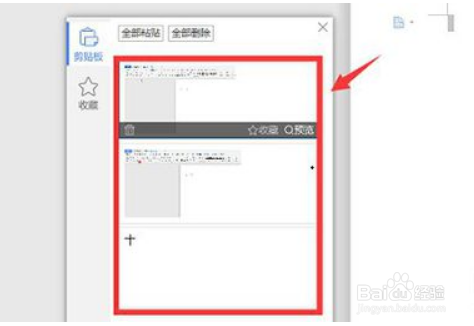
5、最后我们如果想删除剪切板的话,点击全部删除就可以啦!

时间:2024-10-18 09:13:20
1、首先我们进入到Wps文档,找到“开始”选项。

2、然后我们点击格式刷下面的一个小点。

3、在弹出一个对话框后,我们点击剪切板。

4、在进入剪切板后,我们就可以看到剪切板的内容啦!
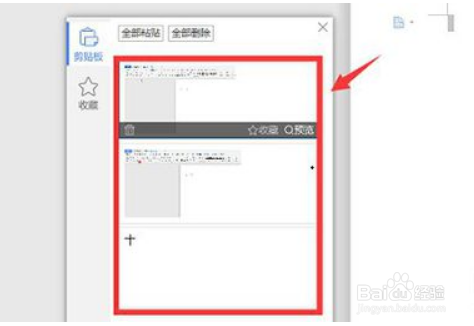
5、最后我们如果想删除剪切板的话,点击全部删除就可以啦!

